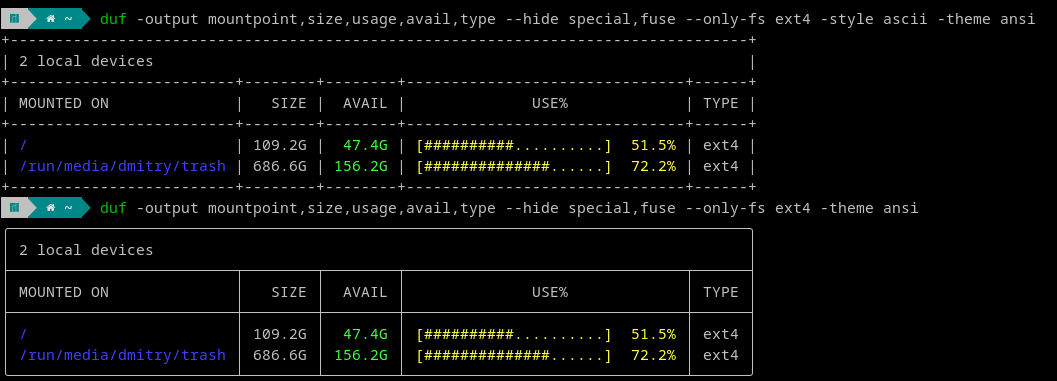Существует множество ванильных инструментов, позволяющих определить объем свободного дискового пространства, а теперь рассмотрим один из них, который ценит не только стиль, но и содержание.
Как бы мы ни любили дистрибутивы rolling release, и даже LTS, если уж на то пошло, их один большой недостаток заключается в том, что они никогда не заставляют вас оценить свои файлы и выбросить старые и бесполезные. В итоге вы получаете полный диск, не имея ни малейшего представления о том, как это произошло и что с этим делать. Или, может быть, вы гораздо разумнее нас и никогда бы не стали унижать свой жесткий диск, накапливая файлы. Ваш дистрибутив Linux предлагает несколько инструментов и утилит из коробки, чтобы помочь оценить использование дискового пространства, и есть различные другие приложения командной строки и графические приложения, которые также могут помочь в этом деле.
Утилита Disk Usage/Free Utility, или Duf называет себя лучшей альтернативой df. Если вы никогда не пользовались ею раньше, мы рекомендуем запустить команду df на этом этапе. Вы быстро поймете, зачем нужна утилита, которая утверждает, что она лучше.
В отличие от df , которая выводит много информации о диске, Duf представляет информацию в виде аккуратно отсортированных таблиц с различными столбцами, которые четко показывают размер диска, количество используемого и доступного пространства, используемое пространство в процентах, точку монтирования, тип файловой системы и так далее. Если вы хотите увидеть больше информации, Duf также предоставляет несколько способов ограничить количество информации, выводимой на экран. Например, можно не указывать столбец файловой системы или даже отсортировать разделы и диски по размеру, используемым, доступным и так далее.
Пакеты для всех и каждого
Выпущенный под лицензией MIT, Duf написан на языке Go, и хотя вы не найдете его в программных репозиториях старых дистрибутивов, последние версии различных настольных дистрибутивов, таких как Ubuntu и Manjaro, содержат его в своих репозиториях. В зависимости от вашего текущего дистрибутива, вы можете выполнить команду sudo apt install duf или pamac install duf, если вы используете Ubuntu или Manjaro или одну из их производных, чтобы установить его.
Если вы используете дистрибутив, который не содержит Duf в своих репозиториях — установка все равно будет довольно простой. Это связано с тем, что помимо сценария установки и возможности сборки из исходных текстов, проект также предоставляет DEB и RPM пакеты для 32-битной, 64-битной и даже ARM архитектуры. Что еще лучше, вы также можете установить Duf на Android, Windows и даже BSD.
Перейдите на страницу проекта на GitHub (https://github.com/muesli/duf) и кликните на последнюю версию в правой боковой панели. На момент написания статьи проект опубликовал версию 0.8.1. На GitHub имеются готовые RPM или DEB пакеты, но для Manjaro есть пакет в репозитории.
Фильтрация информации
Когда вы выполняете команду duf утилита выдает табличную информацию по всем смонтированным разделам, подключенным дисковым накопителям и даже виртуальным устройствам. Утилита настраивает вывод в зависимости от размера окна эмулятора терминала. Хотя вам не нужно запускать эмулятор на весь экран, возможно, вам придется немного расширить его, чтобы вся информация из разных колонок была представлена аккуратно.
Утилита Duf представляет свои результаты в виде аккуратной коллекции таблиц, основанных на типах устройств. Например, сетевые устройства представлены в одной таблице, жесткий диск и подключенные USB-устройства — в отдельной таблице, а виртуальные устройства — в еще одной таблице. Для каждой таблицы Duf отображает точку монтирования, размер, используемый, доступный, процент использования, тип и файловую систему для всех локальных устройств, устройств Fuse и специальных устройств.
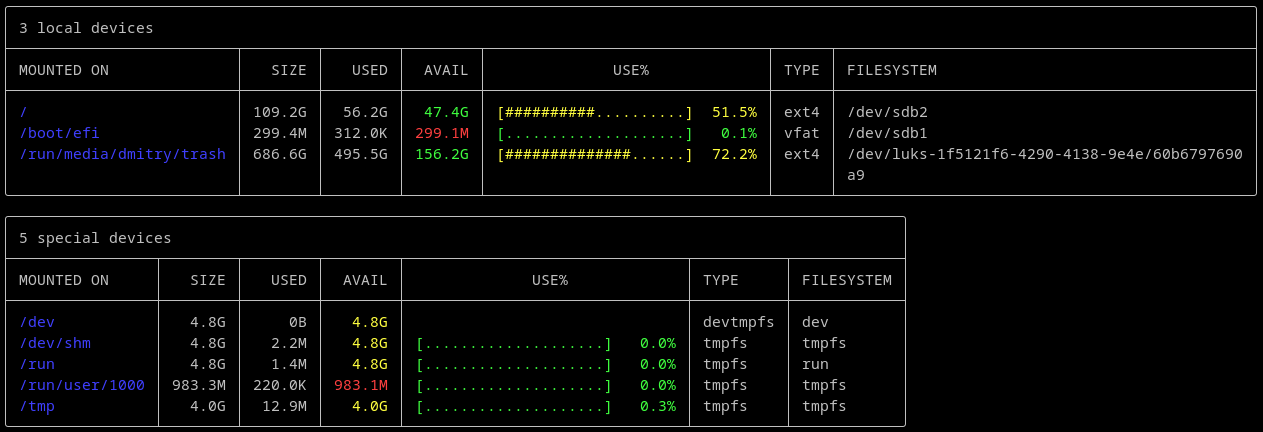
В зависимости от цветовой схемы вашего эмулятора терминала, вы можете попробовать различные предлагаемые темы. Вы можете выбрать темную (по умолчанию), светлую или ANSI. Скриншоты в этом руководстве были созданы с использованием темы ANSI с помощью команды duf -theme ansi. |
Вы можете ограничить вывод, производимый Duf, ограничив количество колонок для различных таблиц или отображая информацию только для некоторых из них. Вы должны использовать опцию команды --output чтобы определить столбцы, которые вы хотите видеть.
$ duf -output mountpoint,size,usage -only local
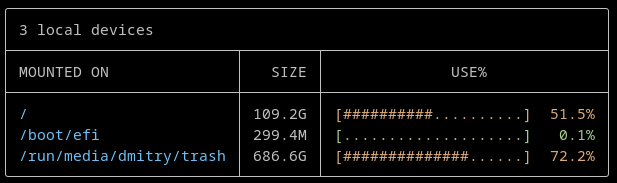 Приведенная выше таблица была получена с помощью двух различных опций команды:
Приведенная выше таблица была получена с помощью двух различных опций команды: -only и -output. Опция команды -only используется для ограничения количества отображаемых таблиц. Мы решили отобразить только локальные устройства, к которым относятся жесткий диск и подключенные USB-накопители.duf -only local,fuse. Обратите внимание, что после запятой нет пробела. Вы также можете использовать опцию команды -hide, которая принимает те же аргументы, что и -only, но скрывает указанные таблицы.-output, которая принимает аргументы mountpoint, size, used, avail, usage, inodes, inodes_used, inodes_avail, inodes_usage, type и filesystem в качестве возможных аргументов. В нашем примере выше мы указали только точку монтирования, размер и использование. Вы также можете использовать любой из этих параметров для сортировки информации, выдаваемой Duf, с помощью опции команды -sort.Также можно просмотреть все устройства с указанной файловой системой с помощью опции команды
--only-fs. Команда duf --only-fs ext4 отобразит устройства во всех таблицах, которые соответствуют заданным критериям, как показано здесь:$ duf -output mountpoint,size,type --hide special,fuse --only-fs ext4
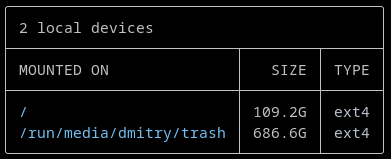 Вы также можете поиграть с дизайном таблицы, переключившись на стиль ASCII с помощью команды
Вы также можете поиграть с дизайном таблицы, переключившись на стиль ASCII с помощью команды duf -style ascii, если стандартный UNICODE вам не нравится.
Утилита Duf не имеет man-страницы, и хотя проект достаточно проста в использовании, без риска для ваших данных, если вы вдруг выполните неправильную команду, все же рекомендуется выполнить команду
duf --help, чтобы узнать обо всех различных способах, которыми вы можете управлять полученной информацией.